Si Windows ne se souvient pas de la position et de la taille de la fenêtre, ce message vous aidera à résoudre le problème. Bien que Windows 10 devrait ouvrir les fenêtres fermées dans leur dernière taille utilisée et la position, parfois un dysfonctionnement peut causer à se comporter autrement. Pour régler ce problème, nous avons énuméré quelques solutions de rechange ainsi que des solutions de tiers afin que vous puissiez faire le travail.
Windows ne se souvient pas de la position et de la taille de la fenêtre
Pour résoudre le problème de votre Windows 10 qui ne se souvenant pas de la position et la taille de la fenêtre, suivez ces suggestions:
- Utilisez la touche Majuscule pour fermer une fenêtre
- Restaurer les fenêtres de dossier précédentes lors de la connexion
- Utiliser les fenêtres Cascade
- Se servir de Aquasnap
- Utiliser Winsize2
Penchons-nous sur ces suggestions.
1] Utilisez la touche Majuscule pour fermer une fenêtre
Si Windows 10 ne se souvient pas de la dernière position et taille de fenêtre utilisée, vous pouvez utiliser cette petite astuce.
En général, les utilisateurs cliquent sur le bouton fermer pour fermer une fenêtre.
Cependant, vous devez cliquer sur ce même bouton lorsque vous maintenez la touche Maj sur votre clavier enfoncée. Cette astuce aide Windows 10 à se souvenir de la position de la fenêtre.
2] Restaurer les fenêtres de dossier précédentes lors de la connexion
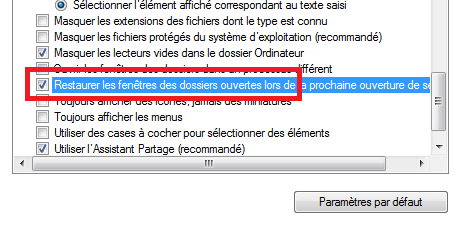
Si vous fermez une fenêtre et redémarrez votre ordinateur, elle ne s’ouvre pas après la connexion. Windows 10 offre cette fonctionnalité, et vous devriez l’activer afin que vous puissiez récupérer les mêmes fenêtres à la même position et la même taille même après la déconnexion.
Pour cela, vous devez ouvrir les options de dossier. Après cela, passez à l’onglet Affichage, cochez la case Restaurer les fenêtres du dossier précédent à l’ouverture de session, puis cliquez sur le bouton OK.
3] Utiliser les fenêtres Cascade
Windows 10 permet aux utilisateurs de définir la même taille pour toutes les fenêtres ouvertes.
Pour ce faire, vous devez utiliser l’option Fenêtres Cascade. Pour commencer, faites un clic droit sur la barre des tâches, puis sélectionnez l’option Fenêtres Cascade.
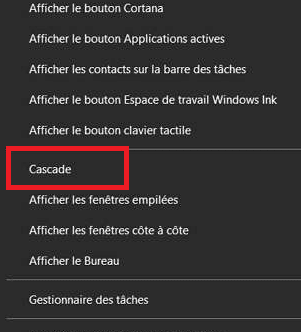
Maintenant, vous pouvez fermer toutes les fenêtres et essayer de les ouvrir pour vérifier si le problème est résolu ou non.
4] Se servir de Aquasnap
Aquasnap, est un outil pratique qui permet aux utilisateurs de définir la taille et la position de la fenêtre personnalisée afin que les utilisateurs puissent utiliser ce profil lorsque nécessaire. Si votre système ne répond pas positivement même après avoir appliqué l’une des solutions mentionnées ci-dessus, vous pouvez installer Aquasnap sur votre ordinateur.
5] On peut Utiliser Winsize2
Winsize32 vous aide à créer un profil pour différents moniteurs, et vous pouvez inclure différentes positions de fenêtre, tailles, et ainsi de suite. Chaque fois que vous passez d’un profil à l’autre, la taille et la position des fenêtres changent automatiquement. C’est un outil gratuit, et vous pouvez le télécharger à partir du sourceforge.net.
J’espère que ces solutions vous aideront!